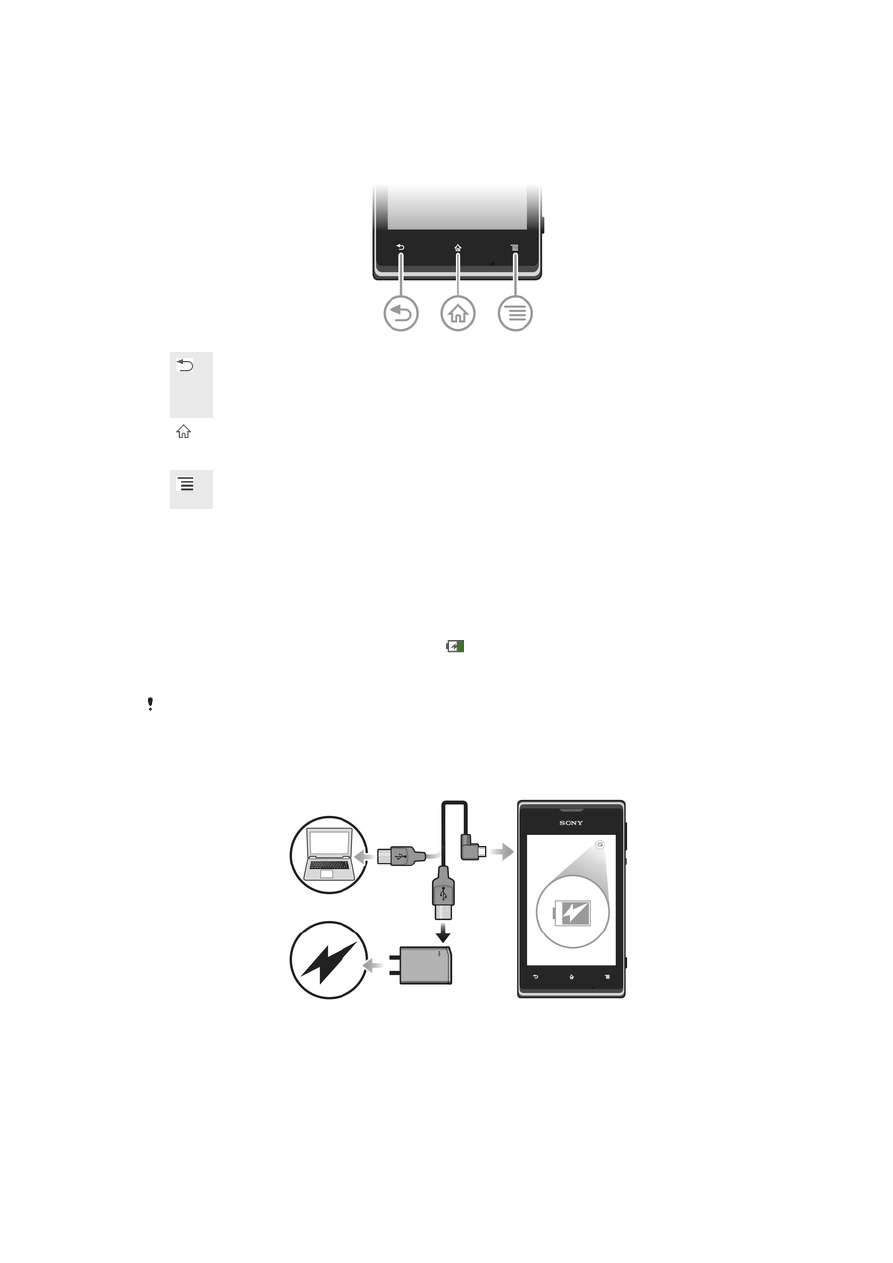
Baterie
Nabíjení baterie
Baterie je při koupi telefonu částečně nabitá. Po zapojení nabíjecího kabelu telefonu
do zdroje energie, například do portu USB nebo nabíječky, může trvat několik minut,
než se na obrazovce objeví ikona baterie . Telefon lze používat i během nabíjení.
Dlouhé nabíjení telefonu, například přes noc, nezpůsobuje poškození baterie ani
telefonu.
Když je telefon připojen k nabíječce, začne se baterie po úplném nabití pomalu vybíjet a za
nějakou dobu se zase začne znovu nabíjet. To slouží k zachování životnosti baterie
a důsledkem může být zobrazovaný stav nabití pod 100 %.
Nabíjení zařízení
13
Toto je internetová verze této publikace. © Tisk je možný pouze pro soukromé použití.
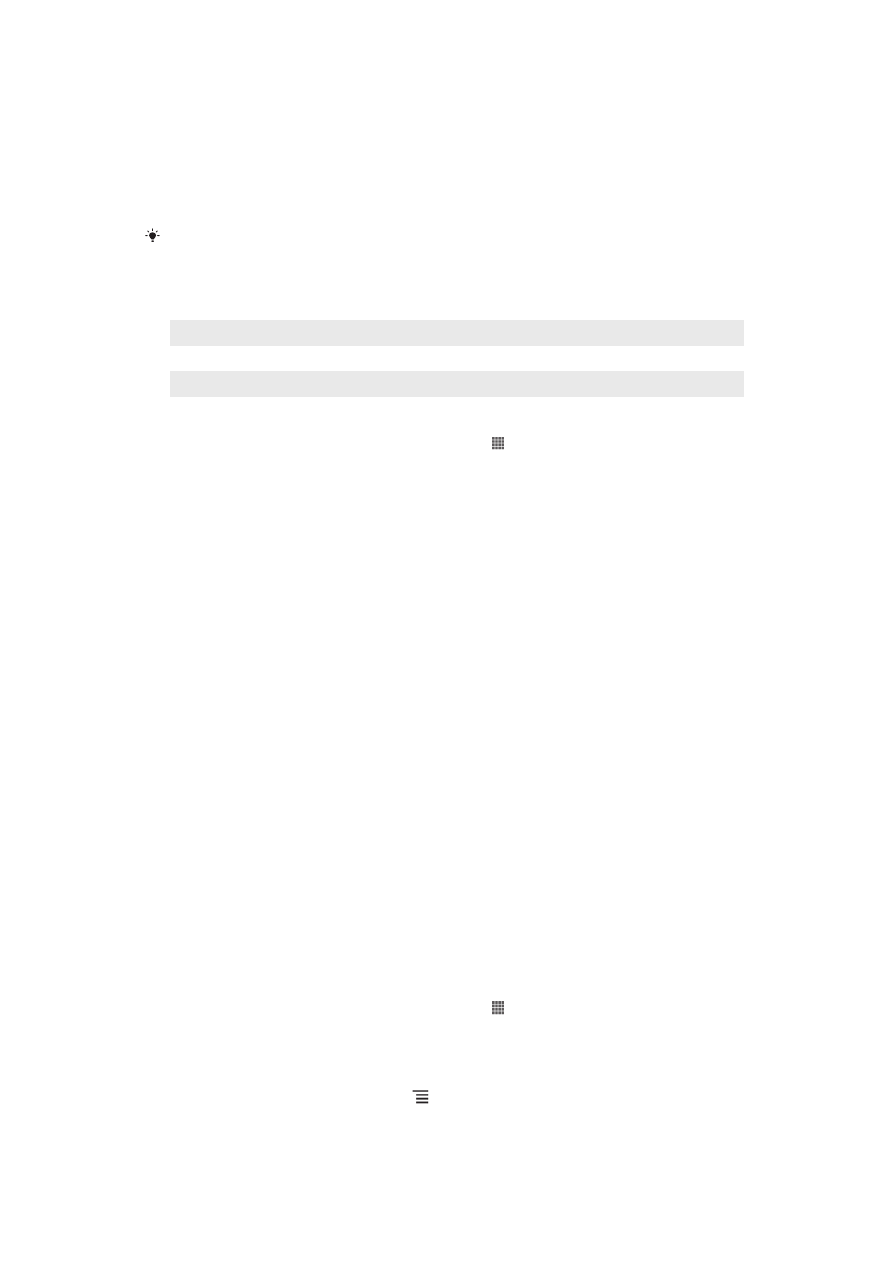
1
Zapojte nabíječku do zásuvky.
2
Jeden konec kabelu USB zapojte do nabíječky (nebo do portu USB počítače).
3
Druhý konec kabelu zapojte do portu microUSB na zařízení tak, aby směřoval
symbolem USB nahoru. Při zahájení nabíjení se rozsvítí kontrolka LED stavu
baterie.
4
Svítí-li kontrolka LED stavu baterie zeleně, je zařízení zcela nabito. Tahem ven
vypojte kabel USB ze zařízení. Při odpojování kabelu ze zařízení dávejte pozor,
aby nedošlo k ohnutí konektoru.
Pokud je baterie zcela vybita, může po zapojení nabíjecího kabelu zařízení do zdroje energie
trvat několik minut, než se kontrolka LED rozsvítí.
Indikátor LED baterie – stav
Zelená
Baterie je plně nabitá.
Blikající červená
Kapacita baterie je nízká
Oranžová
Baterie se nabíjí. Kapacita baterie se nachází mezi nízkou a plnou
Kontrola stavu nabití baterie
1
Na obrazovce Home screen ťukněte na položku .
2
Ťukněte na položky Nastavení > Informace o telefonu > Stav > Stav baterie.
Zlepšení výkonu baterie
Následující tipy vám pomohou zlepšit výkonnost baterie:
•
Zařízení často nabíjejte. Toto neovlivní životnost baterie.
•
Při stahování dat z internetu se spotřebovává energie. Pokud nepoužíváte Internet,
můžete ušetřit energii vypnutím všech datových připojení přes mobilní sítě. To lze
provést pomocí nastavení Nastavení > Další... > Mobilní sítě > Přenos dat. Toto
nastavení nezabrání zařízení v přenášení dat přes jiné bezdrátové sítě.
•
Pokud nepotřebujete systém GPS, funkci Bluetooth™ a připojení Wi-Fi®, vypněte je.
Chcete-li je snadno zapínat a vypínat, přidejte do zobrazení Home screen widget
Rychlé nastavení. Síť 3G není třeba vypínat.
•
Nastavte synchronizační aplikace v telefonu (používané k synchronizaci e-mailů,
kalendáře a kontaktů) na ruční synchronizaci. Můžete také využívat automatickou
synchronizaci, pokud zvětšíte synchronizační intervaly.
•
V nabídce využití baterie v zařízení zjistěte, které aplikace spotřebovávají nejvíc
energie. Během používání aplikací pro přehrávání datového toku hudby a videa,
například YouTube™, spotřebovává baterie více energie. Více energie také spotřebují
některé aplikace služby Android Market™.
•
Zavřete a ukončete aplikace, které nepoužíváte.
•
Snižte úroveň jasu obrazovky.
•
Pokud se nacházíte v oblasti bez pokrytí sítě, vypněte zařízení nebo použijte režim
Režim V letadle
. V opačném případě bude zařízení opakovaně vyhledávat dostupné
sítě, což povede ke zvýšené spotřebě energie.
•
K poslechu hudby používejte originální soupravu handsfree Sony. Zařízení handsfree
mají nižší spotřebu energie z baterie než reproduktory v zařízení.
•
Je-li to možné, udržujte zařízení v pohotovostním režimu. Doba výdrže
v pohotovostním režimu představuje dobu, během které je zařízení připojeno k síti, ale
nepoužíváte jej.
Přístup k nabídce využití baterie
1
Na obrazovce Home screen ťukněte na položku .
2
Ťuknutím na položky Nastavení > Baterie zjistíte, které nainstalované aplikace
mají největší spotřebu energie.
Přidání widgetu Přenos dat na úvodní obrazovku
1
Na Home screen stiskněte možnost .
2
Ťukněte na volby Přidat > Widgety > Tools.
3
Listování doleva vyhledejte a vyberte widget Přenos dat. Datové připojení lze
nyní snáze zapnout a vypnout.
14
Toto je internetová verze této publikace. © Tisk je možný pouze pro soukromé použití.
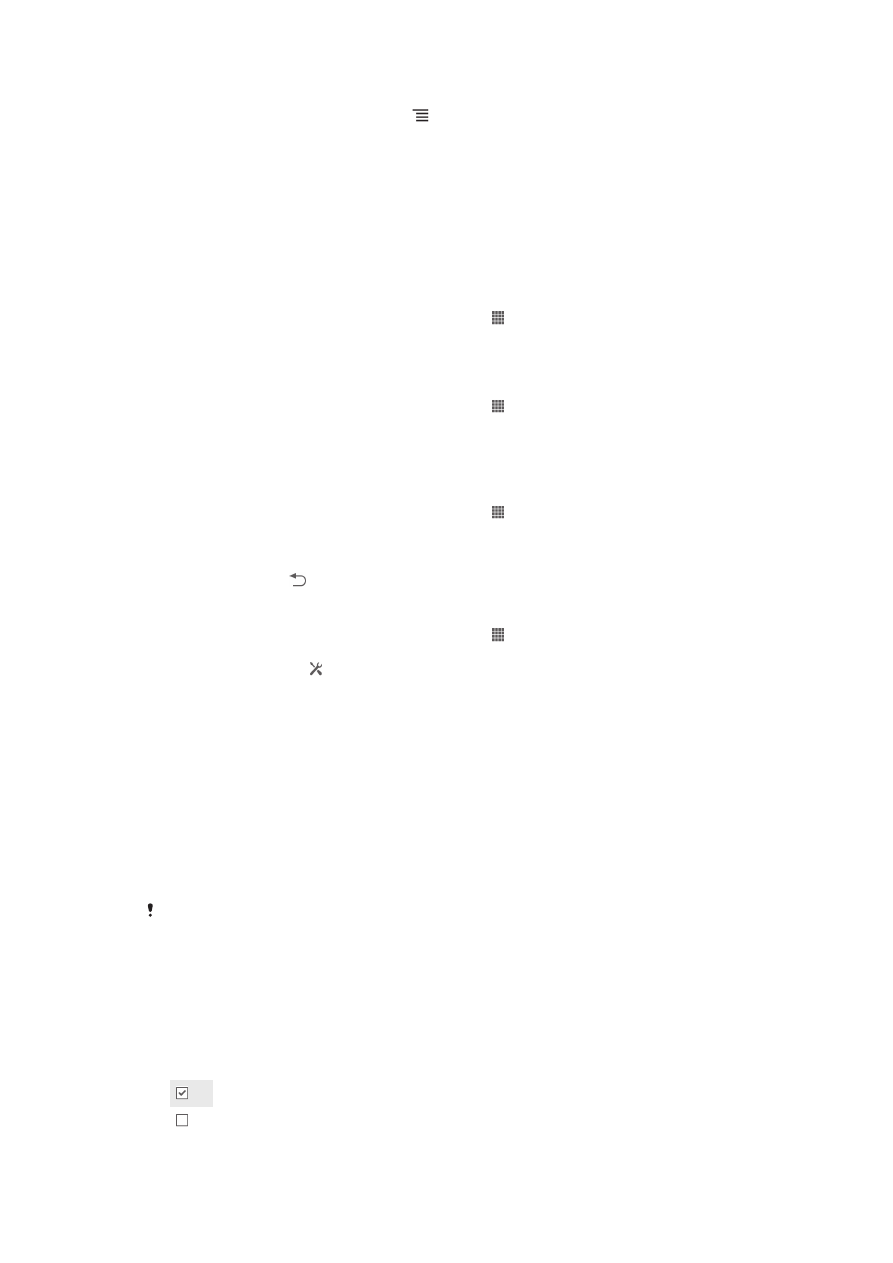
Přidání widgetu Rychlá nastavení na úvodní obrazovku
1
Na Home screen stiskněte možnost .
2
Ťukněte na volby Přidat > Widgety > Tools.
3
Vyberte widget Rychlé nastavení.
Snížení spotřeby pomocí funkce Úspora energie
Předdefinované režimy úspory energie umožňují správu aplikací náročných na energii
a snížení spotřeby energie. Pomocí funkce Úspora energie můžete rovněž nastavení
jednotlivých režimů úspory energie přizpůsobit tomu, jakým způsobem používáte svůj
telefon.
Aktivace režimu úspory energie
1
Na obrazovce Home screen ťukněte na položku .
2
Vyhledejte položku Power Saver a ťukněte na ni.
3
Ťukněte na ikonu vedle režimu úspory energie, který chcete aktivovat.
Deaktivace režimu úspory energie
1
Na obrazovce Home screen ťukněte na položku .
2
Vyhledejte položku Power Saver a ťukněte na ni.
3
Ťukněte na ikonu vedle aktivního režimu úspory energie. Tento režim bude
vypnut.
Změna nastavení režimu šetření energie
1
Na obrazovce Home screen ťukněte na položku .
2
Najděte položku Úspora energie a ťukněte na ni.
3
Otevřete nabídku nastavení a ťukněte na název režimu šetření energie.
4
Přizpůsobte nastavení tak, aby bylo dosaženo požadovaných úspor energie.
5
Ťukněte na volbu .
Zobrazení upozornění funkce Úspora energie
1
Na obrazovce Home screen ťukněte na položku .
2
Vyhledejte položku Power Saver a ťukněte na ni.
3
Ťukněte na možnost .
4
Zaškrtněte políčko Stavový řádek.